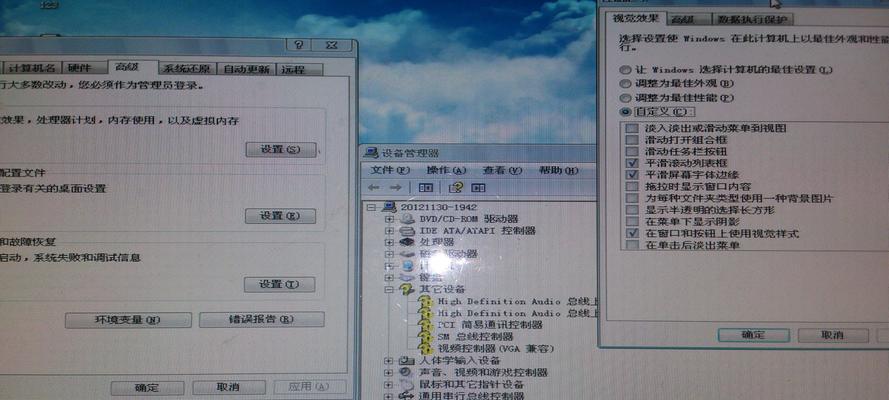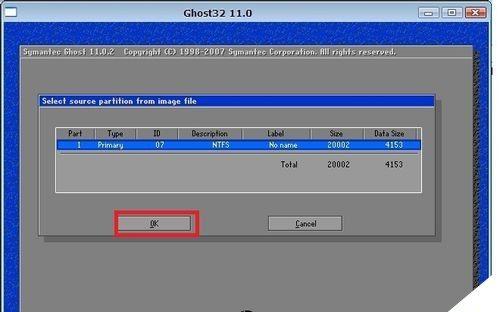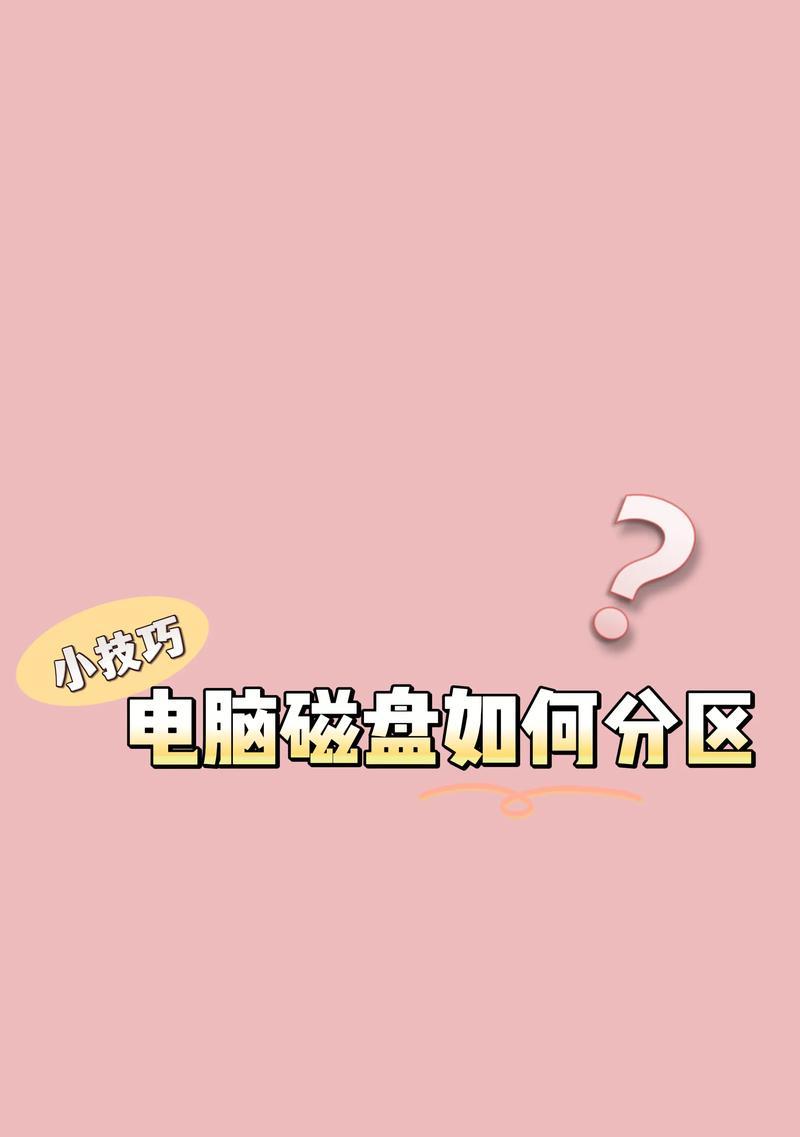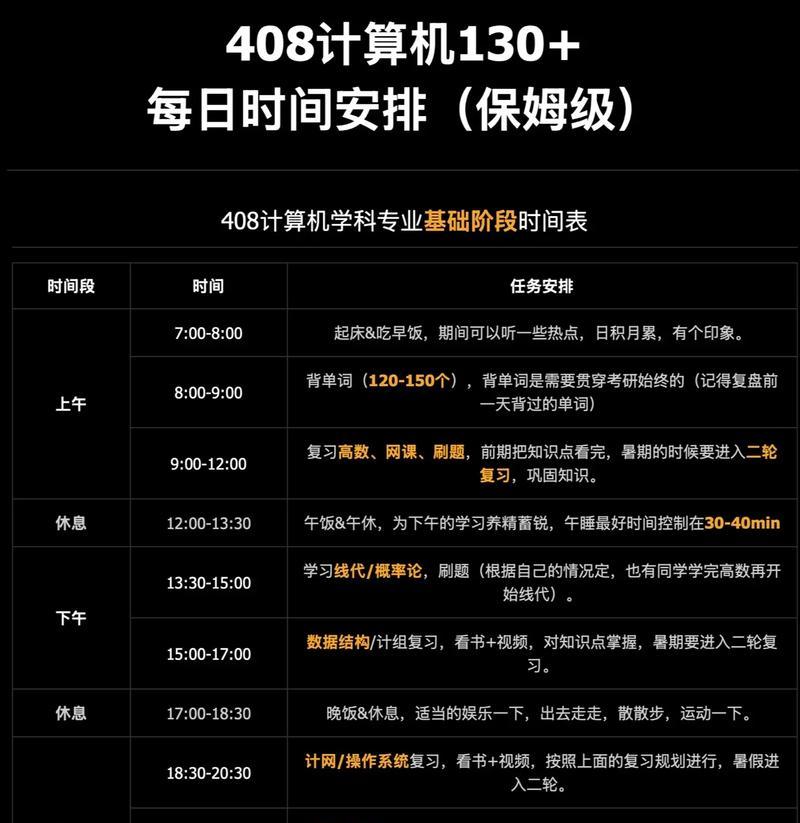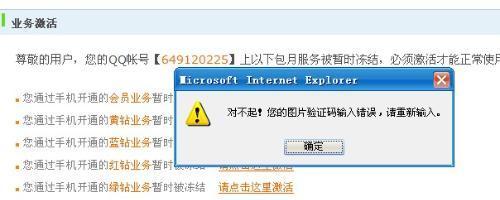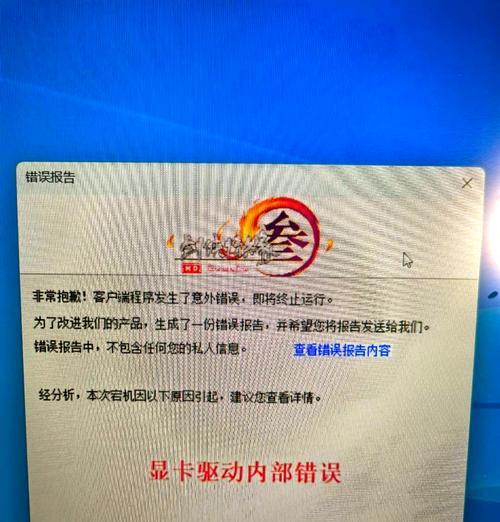在使用电脑的过程中,我们时常会遇到各种各样的问题,例如系统运行缓慢、软件无法正常启动等。这时候,我们就需要考虑对电脑进行重装,以恢复其原有的顺畅运行状态。本篇文章将详细介绍如何使用系统盘进行电脑重装,并且提供15个步骤,让您轻松掌握重装技巧。
一、备份重要数据
在进行系统盘重装之前,首先要确保重要的个人数据已经备份到安全的地方,以免在重装过程中丢失。
二、获取系统盘
准备一张正确版本的系统盘,可以是安装光盘、USB启动盘或者通过网络下载的ISO文件。
三、检查硬件连接
确保电脑的硬件连接正常,例如电源线、数据线等没有松动或损坏。
四、设置启动顺序
进入BIOS设置,将启动顺序调整为从系统盘启动,以便在重装时能够顺利引导系统。
五、插入系统盘
将准备好的系统盘插入电脑的光驱或者USB接口。
六、重启电脑
点击“开始菜单”中的“重新启动”,等待电脑重新启动。
七、按任意键启动
当屏幕上出现“按任意键启动”时,立即按下任意键,进入系统盘引导界面。
八、选择语言和区域
在系统盘引导界面中,选择适合自己的语言和区域设置,点击下一步。
九、点击“安装”
在系统盘引导界面中,点击“安装”按钮,开始系统盘重装过程。
十、接受许可协议
阅读并接受系统许可协议,点击“下一步”。
十一、选择安装类型
根据个人需求选择合适的安装类型,可以是全新安装或保留文件与设置的安装。
十二、选择安装位置
选择要安装系统的磁盘分区,可以是已有分区或者新建分区。
十三、等待安装完成
等待系统盘重装完成,期间不要关闭电脑或干扰安装过程。
十四、设置个人信息
根据提示,设置个人的账户名称和密码等信息。
十五、完成重装
等待系统盘重装完毕,重启电脑,然后就可以开始使用焕然一新的电脑了!
通过本篇文章的系统盘重装教程,我们了解到重装电脑的步骤及注意事项。掌握这些技巧,不仅能够解决电脑运行缓慢等问题,还可以让我们的电脑焕发出新的生机。希望本篇文章对您有所帮助!